Идентификатор Apple ID — это учетная запись, которая используется для доступа ко всем сервисам Apple и обеспечивает слаженное взаимодействие всех ваших устройств. После входа в нее вы сможете пользоваться App Store, iCloud, iMessage, Apple Music, Apple TV+ и другими сервисами.
- Вход в учетную запись на iPhone, iPad или iPod touch
- Вход в учетную запись на компьютере Mac
- Вход в учетную запись на устройстве Apple TV
- Вход в учетную запись в веб-браузере
- Вход в учетную запись в приложениях и на других устройствах
Хотите использовать функцию «Вход с Apple» в сторонних приложениях или на веб-сайтах? Узнайте, как использовать функцию «Вход с Apple».
Вход в учетную запись на iPhone, iPad или iPod touch
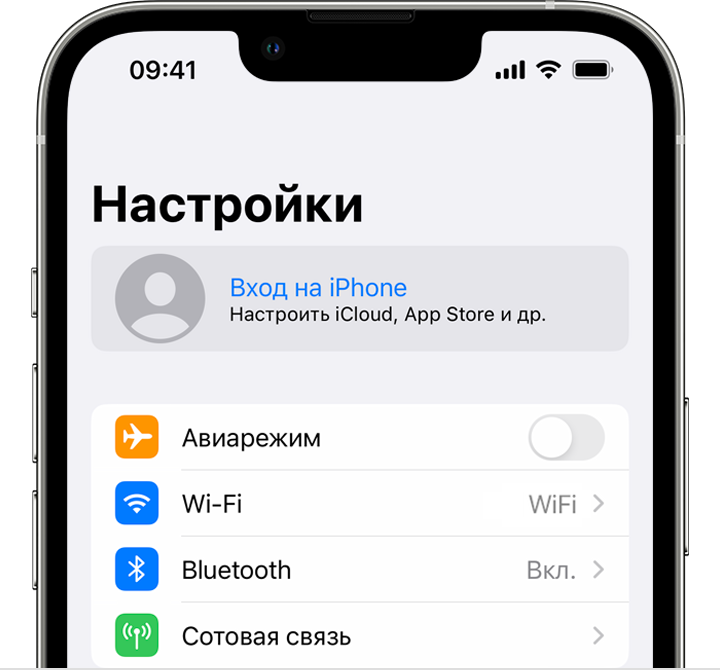
КАК СОЗДАТЬ УЧЁТНУЮ ЗАПИСЬ В МАЙНКРАФТЕ|
- Откройте приложение «Настройки».
- Нажмите «Вход на [устройство]».
- Введите идентификатор Apple ID и пароль.
- Если потребуется, введите шестизначный проверочный код, отправленный на доверенное устройство или номер телефона, и завершите процедуру входа.
Если на устройстве iPhone, объединенном в пару с часами Apple Watch, выполнен вход в iCloud, будет автоматически выполнен вход в ту же учетную запись Apple ID. Узнайте больше о том, как выполнить настройку Apple Watch и войти в свою учетную запись на часах.
Вход в учетную запись на компьютере Mac
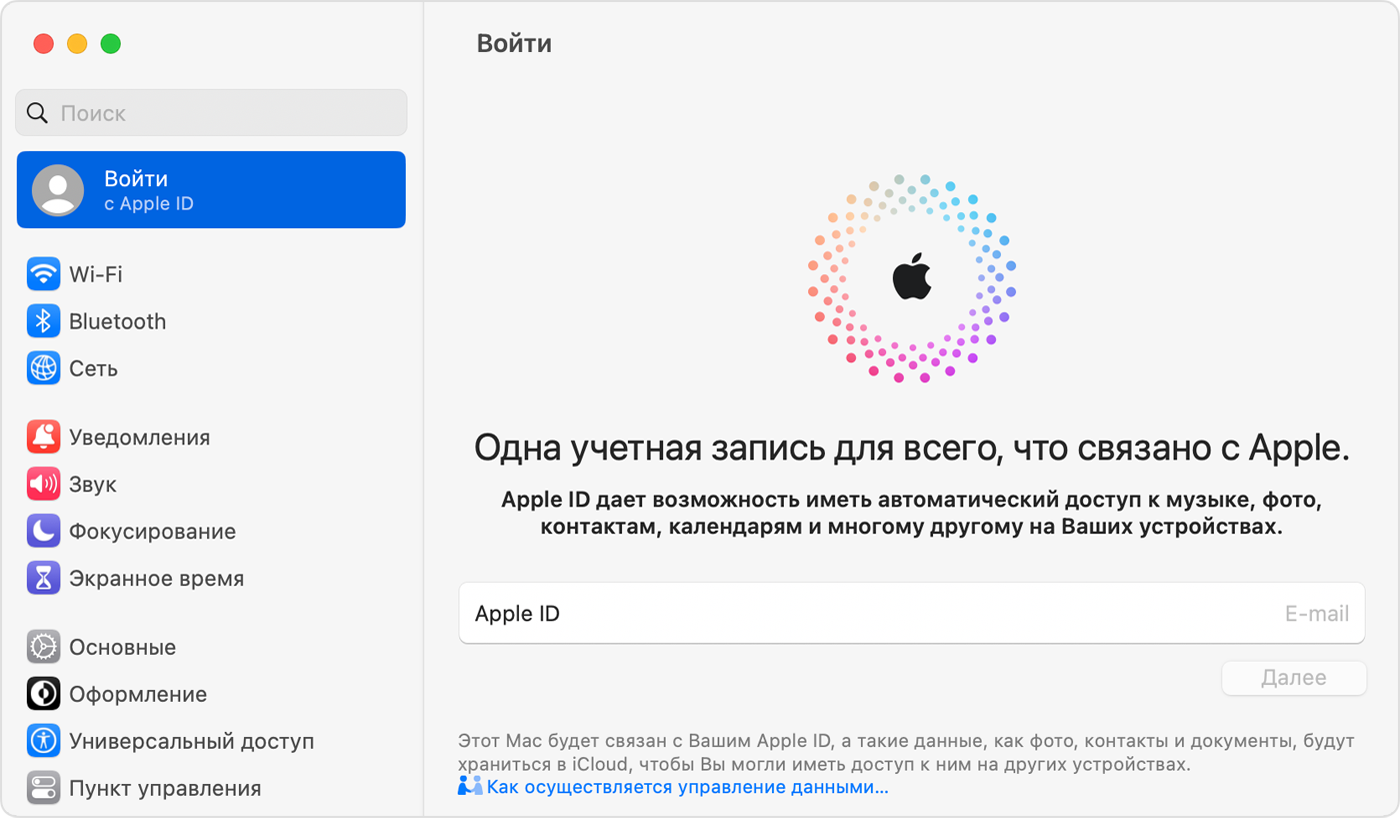
- Выберите меню Apple > «Системные настройки». В более ранних версиях macOS выберите меню Apple > «Системные настройки».
- В боковом меню нажмите «Вход с Apple ID». В более ранних версиях macOS нажмите «Вход».
- Введите идентификатор Apple ID и пароль.
- Если потребуется, введите шестизначный код проверки, отправленный на доверенное устройство или номер телефона, и завершите процедуру входа.
Вход в учетную запись на устройстве Apple TV
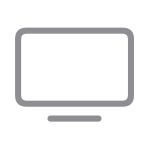
- Чтобы открыть Пункт управления, нажмите и удерживайте кнопку TV на пульте Siri Remote или Apple TV Remote.
- Выберите «Добавить пользователя» и следуйте инструкциям на экране.
Если вы используете двухфакторную аутентификацию на устройстве Apple TV (2-го или 3-го поколения), вместе с паролем может потребоваться ввести код проверки. Узнайте, как получить код проверки на доверенном устройстве или отправить его на доверенный номер телефона.
Вход в учетную запись в веб-браузере
Используйте идентификатор Apple ID для входа на веб-сайты Apple.
- iCloud.com: используйте iCloud в любой точке мира, выполнив вход на странице iCloud.com с использованием своего идентификатора Apple ID.
- Учетная запись Apple: управляйте своим идентификатором Apple ID, выполнив вход на странице appleid.apple.com с использованием идентификатора Apple ID.
Если вы уже выполнили вход на своем устройстве с использованием идентификатора Apple ID и ваше устройство поддерживает Touch ID или Face ID, вы можете использовать его для входа на страницу iCloud.com или appleid.apple.com.
Вход в учетную запись в приложениях и на других устройствах
Идентификатор Apple ID можно использовать на некоторых устройствах сторонних производителей для выполнения входа в сервисы Apple, такие как Apple Music, приложение Apple TV и т. д.
В зависимости от используемого устройства может потребоваться пароль для приложения.
Вход в учетную запись для использования сервиса Apple Music, приложения Apple TV и т. д. на других устройствах
Вы можете войти в приложение Apple Music на устройстве Android или в приложение Apple Music либо Apple TV на телевизоре Smart TV, игровой приставке или устройстве для потокового воспроизведения.
На PC с Windows вы можете войти в приложение «iTunes для Windows», чтобы приобрести фильмы и телешоу или послушать песни в Apple Music.
Вход в учетную запись для использования iCloud на других устройствах
На PC с Windows вы можете настроить приложение «iCloud для Windows» и войти в него, чтобы получить доступ к фотографиям, документам и другому контенту.
Вы также можете выполнить вход на странице iCloud.com в браузере. Узнайте, какие функции iCloud.com доступны на вашем устройстве.
Использование функции «Вход с Apple» в сторонних приложениях и на веб-сайтах
При наличии кнопки «Вход с Apple» в поддерживаемом стороннем приложении или на веб-сайте вы можете быстро настроить учетную запись и войти в нее с помощью существующего идентификатора Apple ID.
При первом входе в App Store и другие медиасервисы может потребоваться добавить данные кредитной карты или другую платежную информацию. Войти в App Store и другие медиасервисы с использованием нескольких идентификаторов Apple ID одновременно или обновить содержимое, приобретенное с использованием другого идентификатора Apple ID, невозможно. В зависимости от способа создания идентификатора Apple ID вам может быть предложено настроить двухфакторную аутентификацию на поддерживаемом устройстве или завершить настройку учетной записи на веб-сайте.
Информация о продуктах, произведенных не компанией Apple, или о независимых веб-сайтах, неподконтрольных и не тестируемых компанией Apple, не носит рекомендательного или одобрительного характера. Компания Apple не несет никакой ответственности за выбор, функциональность и использование веб-сайтов или продукции сторонних производителей. Компания Apple также не несет ответственности за точность или достоверность данных, размещенных на веб-сайтах сторонних производителей. Обратитесь к поставщику за дополнительной информацией.
Источник: support.apple.com
Обзор + Скачать Minecraft взлом со входом в учётную запись Microsoft и на сервера

Скачать плагин SkinsRestorer, позволяющий менять скин на сервере майнкрафт. Скин будут видеть другие игроки и вы. + я расскажу как исправить ошибку, при которой не показывается скин.

Скачать плагин ItemsAdder Добавить в майнкрафт свои блоки, еду, инструменты, транспорт, рыбу,
ItemsAdder – это плагин, позволяющий добавлять новые кастомные предметы на ваш сервер. Новые руды, еда, транспорт, мобы – всё это здесь. Этот плагин поможет вам разнообразить игру на сервере и сделать её в разы интереснее
Скачать Плагин AlwaysDay Удалить Ночь/День с сервера
Избавьтесь от надоедливых ночей! Это мгновенно выполнит свою работу во всех мирах на вашем сервере после загрузки. Никакой настройки не требуется, просто перетащите jar-файл. Как только плагин обнаруживает ночное время, он устанавливает время обратно на дневное время (в том числе, когда выполняется команда ‘/ set night’ или альтернатива). Ночи будут полностью удалены с сервера!

Скачать Плагин RealisticSeasons 7.1 – Времена года для 1.16.x – 1.18.x
RealisticSeasons добавляет в миры на вашем сервере такие сезоны, как: лето, весна, осень и зима. Изменение мира происходит без каких-либо ресурспаков! Каждый сезон имеет свой набор особенностей.
Скачать плагин Fast Async WorldEdit (FAWE) / Описание команд
Fast Async WorldEdit -> FAWE это плагин, который увеличивает возможности WorldEdit для редактора мира. Fawe работает в другом потоке и не нагружает сервер даже при больших вставках schematic.
Источник: minebuild.ru
Как перенести свою учетную запись Minecraft

Как выполнить миграцию Ваша учетная запись Minecraft. Те, кто привык играть в Minecraft: Java Edition, могут быть озадачены этими большими изменениями. Теперь вы должны перенести свою учетную запись Mojang в учетную запись Microsoft, чтобы продолжить играть в Minecraft. Если вы не знаете, что делать, мы здесь, чтобы помочь вам сделать вещи более понятными.
Как перенести учетную запись Minecraft Mojang в учетную запись Microsoft (видео )

Поскольку Mojang Studios хочет установить более тесная связь с их материнской фирмой, все учетные записи Minecraft Mojang должны быть преобразованы в номера учетных записей Microsoft. Учетные записи Mojang официально удалены, но это масштабы изменений. Ваши данные, информация профиля, моды и другие настройки не затронуты этим перемещением.
Сначала это был добровольный вариант, но с 10 марта 2022 г. эта миграция больше не будет доступна в качестве опции. Единственный способ получить доступ к Minecraft: Java Edition — перенести свою учетную запись на сервер.
К счастью, это не занимает много времени. В результате у вас не должно возникнуть проблем с завершением этого и возвращением в игру. С другой стороны, этот процесс необратим. Во избежание путаницы дважды проверьте, правильно ли вы входите в учетную запись Microsoft.
Учетная запись Minecraft

Следуя этим шагам, давайте начнем в процессе переноса:
- Войдите в minecraft.net, используя учетные данные своей учетной записи Mojang. Вы увидите сообщение «ВРЕМЯ ДВИЖАТЬСЯ!». и вы захотите нажать “ПЕРЕМЕСТИ МОЙ АККАУНТ”
- После этого Minecraft потребует от вас подтвердить свой адрес электронной почты, прежде чем вы сможете продолжить миграцию. Итак, нажмите “Получить код” и дождитесь получения электронного письма.
- После того, как вы скопировали код подтверждения, нажмите “Отправить и начать миграцию”
-
Прежде чем вы сможете перенести свою учетную запись Minecraft, появится новое окно с просьбой зарегистрировать учетную запись Microsoft, что вам нужно будет сделать. Просто следуйте инструкциям на экране оттуда. В ближайшем будущем вам будет предложено создать профиль Xbox, а также тег игрока. Несмотря на то, что ваше имя пользователя Minecraft мгновенно перенесено, ваш тег игрока и имя пользователя Minecraft являются отдельными объектами, которые существуют независимо друг от друга.
- Для тех, у кого уже есть учетная запись Microsoft, вам будет предложено войти в систему, а не предложено войти создайте его.
- В конечном итоге вы дойдете до поля с надписью «Давайте переезжать!» и оттуда вы сможете перенести свою учетную запись Minecraft.
- Вам нужно только закончить перемещение, и все готово.
После переноса появится сообщение с подтверждением, а после перезапуска программы запуска есть вероятность, что вам будет представлен экран входа в Mojang. В этом случае просто вернитесь на экран входа в систему, нажав кнопку «Назад». Затем вы можете выбрать “Вход в Microsoft” в раскрывающемся меню.
Это все, что нужно сделать! Вы завершили переход с Mojang на Microsoft и теперь можете вернуться к игре Minecraft в обычном режиме.
В настоящее время Minecraft доступен на PlayStation 5, PlayStation 4, Xbox Series X|S, Xbox One, Устройства Nintendo Switch, ПК, Android и iOS.
Как перенести вашу учетную запись Minecraft
Источник: minecraftperu.ru